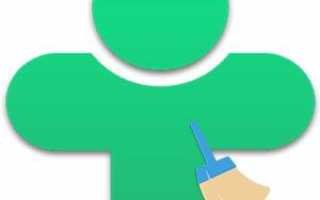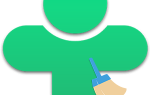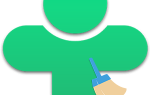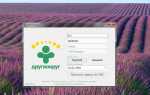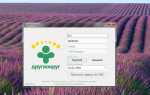Как удалить Друг Вокруг с телефона полностью
Удалить аккаунт в ДругВокруг с телефона можно через стандартные функции в разделе «Настройки». Причинами удаления может стать, как отсутствие необходимости в профиле на сайте знакомств, так и недостаток функций.
Как деактивировать страницу
Чтобы удалить Друг Вокруг с телефона полностью, необходимо запустить приложение и перейти в раздел: «Мой профиль – Главная»:
- Нажать на подраздел (три точки) «
Удалить свой профиль».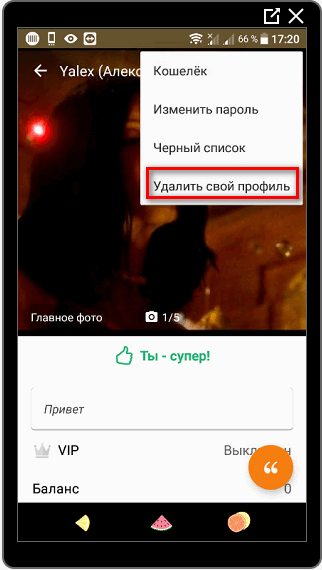
- Ознакомиться с информацией в уведомлении.
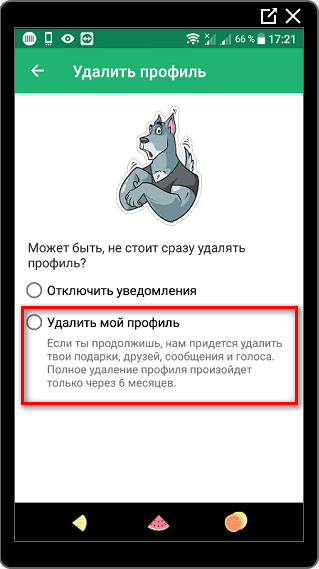
- Подтвердить действия, выбрав из предложенных вариантов «Ок»
.
Система выдаст сообщение, где будет указан срок, в который можно восстановить анкету. Стандартно, в течение шести месяцев можно вернуть стертые данные и снова пользоваться сайтов знакомств. За это время страница не будет удалена, а просто скрыта от остальных. Отыскать её в поиске не получится, как и добавить в друзья.
Примечание:
прежде, чем удалять страницу Друг Вокруг, пользователь должен отказаться от платных услуг. Встречаются ситуации, когда деньги продолжают списываться с банковской карты, даже после удаления аккаунта.
После деактивации профиля, пользователь может очистить мобильное устройство от оставшихся файлов.
Очистка КЕШ
Существует два способа, как удалить Друг Вокруг с телефона:
- программный. Через сторонние приложения, которые производят полную очистку кеша;
- стандартные функции устройства. Рассмотрен пример для Android-платформы.
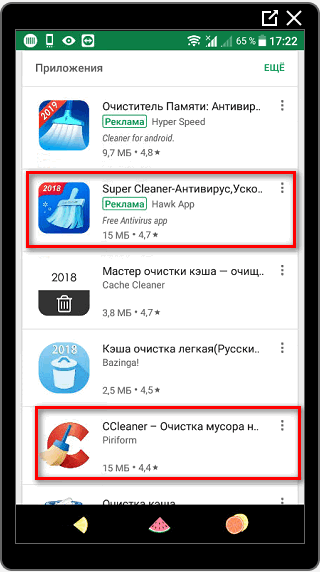
Примерами приложений, которые помогут очистить устройства, выступают: SuperCleaner, CCleaner, Clean Master
. Каждый из предложенных вариантов подойдет для того, чтобы удалить приложение и оставшиеся файлы со смартфона.
Внимание:
если удалить профиль Друг Вокруг с телефона и после очистить кеш, вернуть диалоги или фотографии из переписок станет невозможно. Нужно обращаться к администрации сервиса, чтобы восстановить утерянные данные.
Используя стандартные функции смартфона можно удалить приложение. В новых версиях Android это доступно долгим нажатием на значок. Появляется крестик, нажав на который, пользователю будет предложено удалить объект. 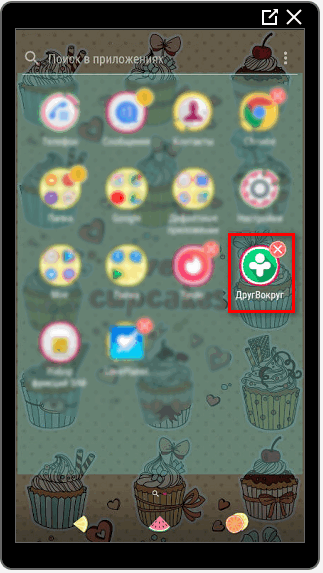 Также, возможность реализована в настройках:
Также, возможность реализована в настройках:
- Открыть настройки телефона.
- Перейти в раздел «Хранилище и память»
.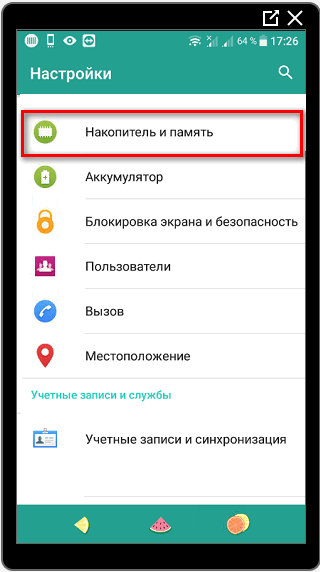
- Выбрать раздел «Внутренний»
или «Внешний накопитель»
(в зависимости куда было установлено приложение).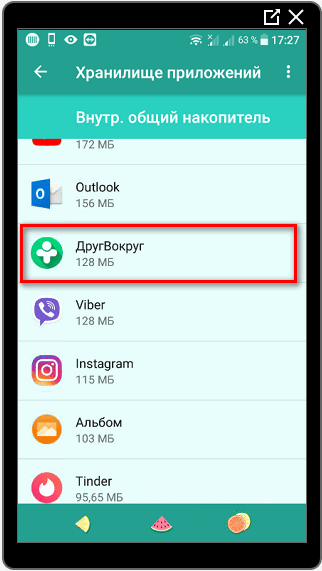
- Выбрать «ДругВокруг»
и нажать по значку. - В меню выбрать параметр «Удалить»
.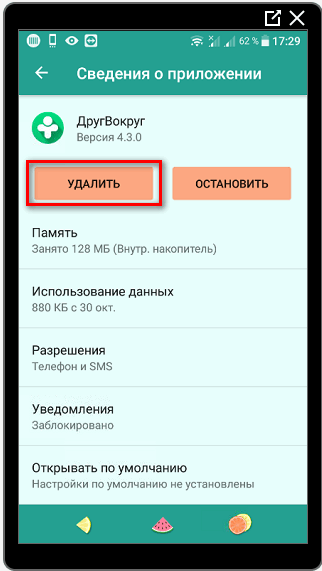
Файл будет уничтожен всего за несколько секунд. Описанными способами можно не только удалить анкету в Друг Вокруг, но и само приложение, которое захламляет память устройства.
Внимание:
удаляя аккаунт ДругВокруг с телефона, без предварительной деактивации, профиль остается на сайте знакомств. Статус онлайн не будет виден, но другие пользователи смогут добавить в друзья, прислать сообщение.
Как удалить аккаунт Друг Вокруг с компьютера и телефона
«Как удалить аккаунт Друг Вокруг?» – ответ на представленный вопрос хотят знать многие пользователи представленного мессенджера, которым он стал по каким-то причинам не нужен. Рассмотрим, как это сделать, используя различные операционные системы.

Как полностью удалить Друг Вокруг с компьютера?
Раньше в приложении «Друг Вокруг» не было функции удаления аккаунта. Людям, которым хотелось избавиться от собственного профиля, приходилось писать администрации ресурса с просьбой удалить анкету, самостоятельно удалять контакты, персональные данные, блокировать пользователей, менять собственное имя, фамилию на набор цифр. После этого страничку переставали посещать. Сейчас эта функция в представленной социальной сети появилась. Самый простой вариант удаления странички – через персональный компьютер. Действовать в этом случае надо так:
- Откройте приложение на компьютере. Введите логин, пароль. Дождитесь, пока страничка загрузится.
- Откройте меню настроек, выберите подпункт «Основные». Кликните по нему.
- Программа откроет диалоговое окно. В нем надо выбрать опцию «Удаление профиля». Выберите ее.
После подтверждения удаления система скроет ваш профиль от других пользователей. Информация по нему будет сохраняться в социальной сети в течение месяца. Затем база данных будет обновлена, и страница удалится безвозвратно. Если вы захотите вернуться в сеть, придётся заполнять аккаунт заново. Если же вы передумаете и в течение месяца с момента подачи заявки на удаление страницы посетите собственный профиль, она будет мгновенно восстановлена.
Как удалить аккаунт с «Друг Вокруг» с телефона
Алгоритм действий при удалении профиля с мобильного устройства зависит от типа используемой операционной системы. Рассмотрим эту процедуру для Android, iOS.
На Android
Разобраться, как удалиться из «Друг Вокруг» полностью, не сложно. Если вы работаете с операционной системой Android, действуйте так:
- Зайдите в приложение, введите логин, пароль.
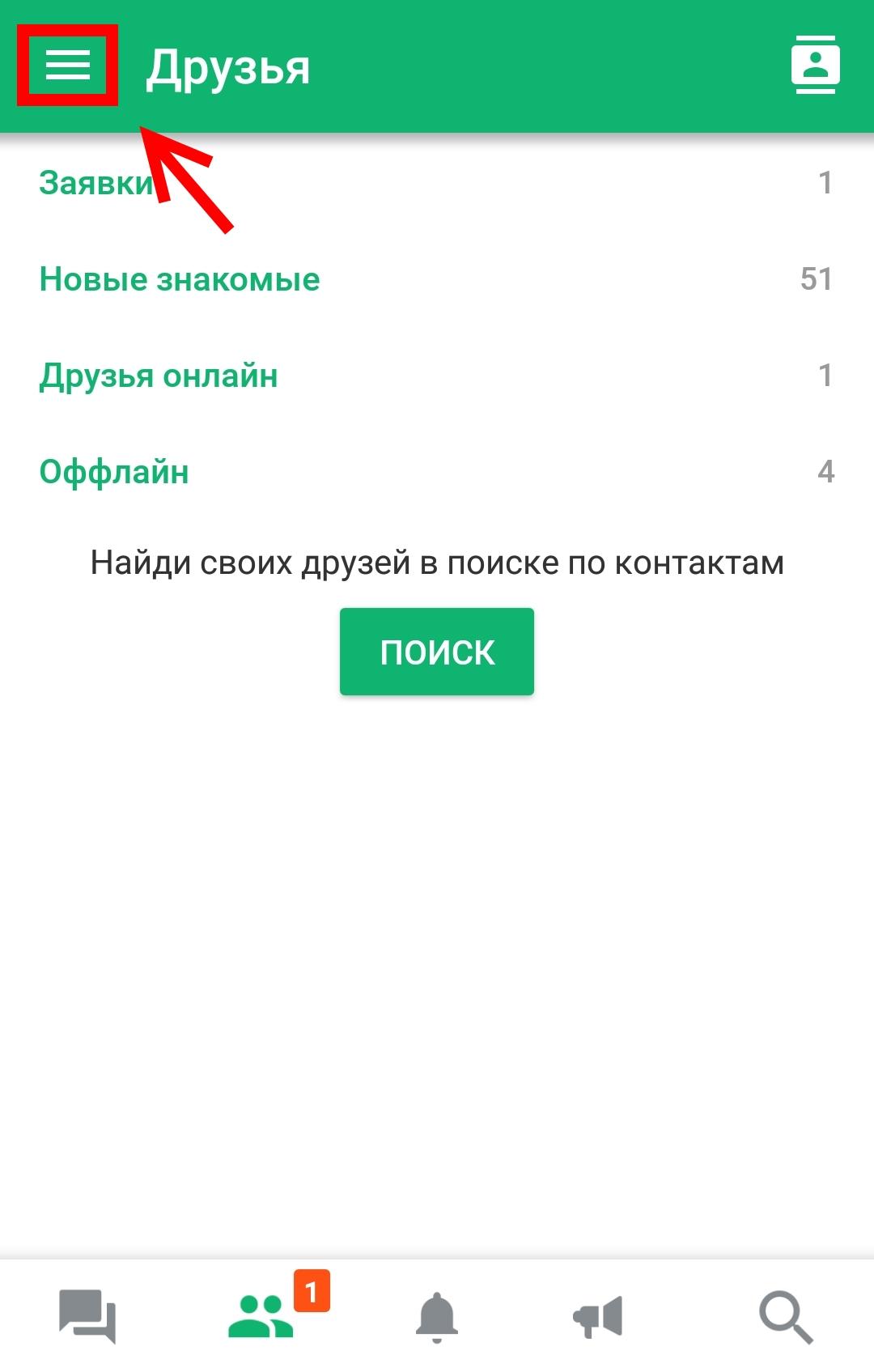
- Откройте меню программы. Оно расположено в верхнем углу. Щелкните по собственному нику.
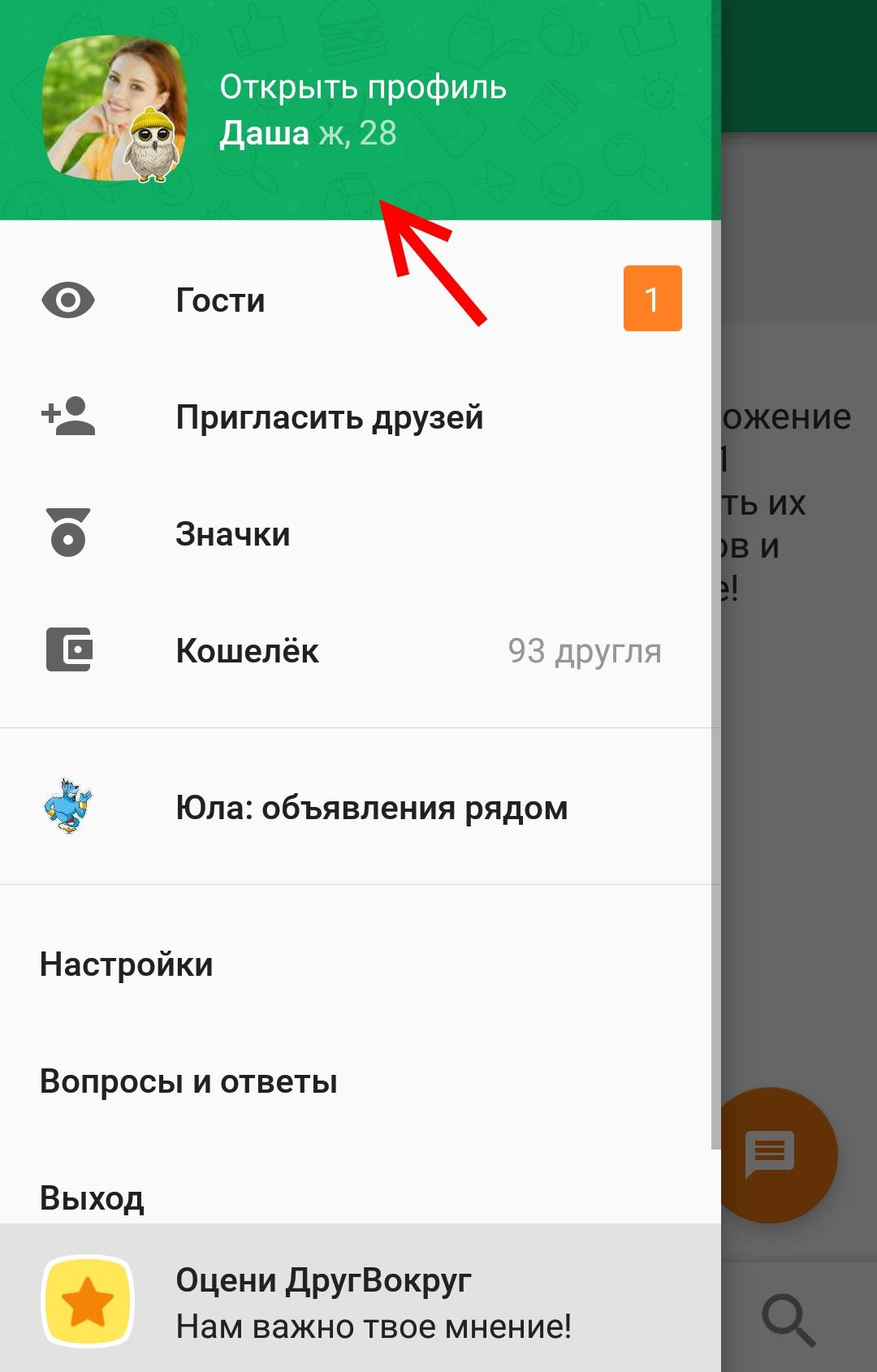
- Вам откроется личная страничка. Зайдите в меню профиля, расположенное в левом углу.
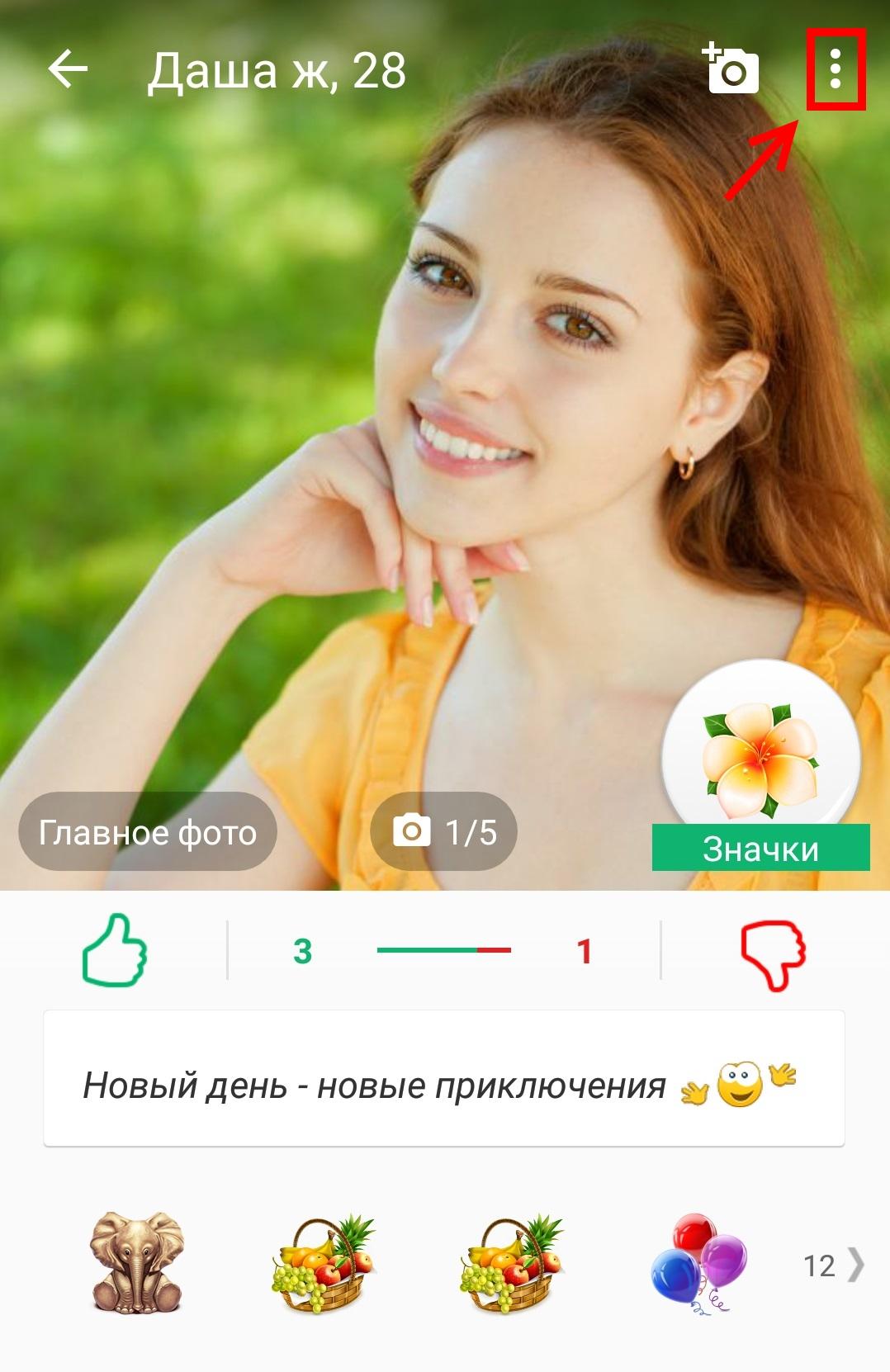
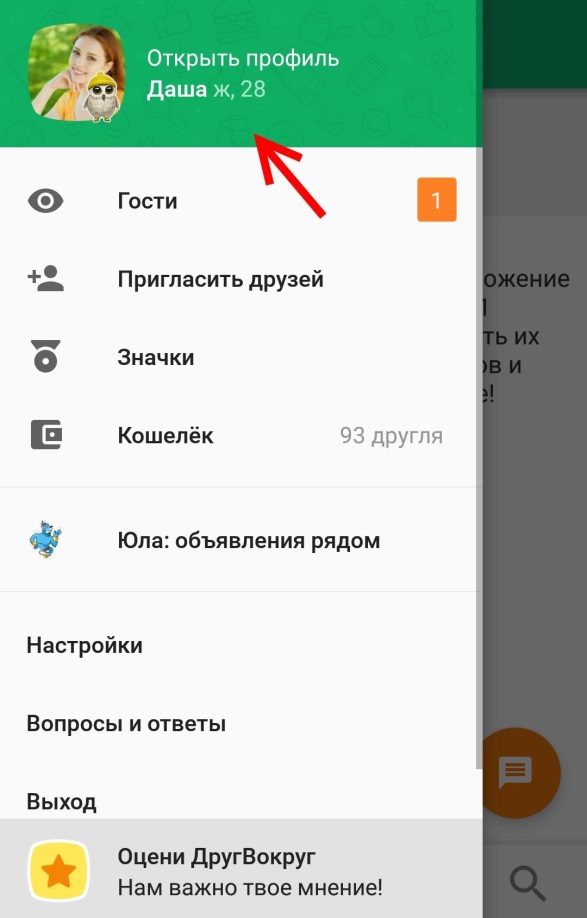
- Выберите подпункт выпадающего меню «Удалить профиль».
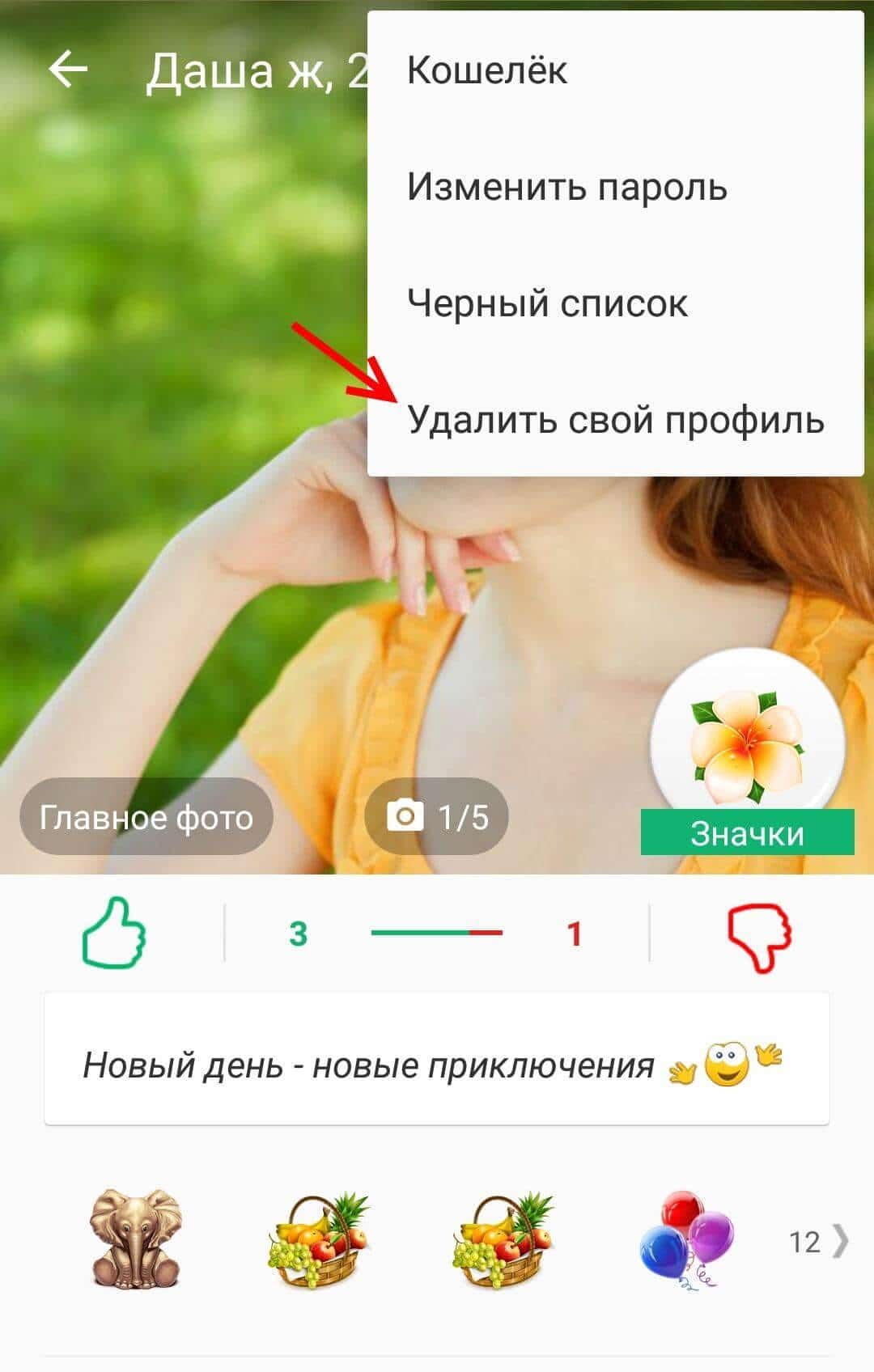
После нажатия такой кнопки вы станете недоступны для других пользователей. Удаленный аккаунт будет храниться в социальной сети месяц. Если за этот период вы зайдете в приложение, он восстановится полностью. Если нет – через месяц система удалит оставшиеся файлы.
На iOS
Профиль в «Друг Вокруг» можно убрать через Айфон. Схема работы с ним проста:
- Откройте приложение.
- Перейдите на собственную анкету.
- Раскройте управление профилем, выберите пункт «Удалить профиль».
Как и при работе с Андройдом, при удалении профиля через Айфон пользовательская информация тридцать дней будет храниться в сети. Анкету, удаленную подобным способом, можно восстановить в течение месяца. Если вы захотите повторно удалить профиль, сделать это сразу система не даст. Повторный запрос на удаление можно подать через неделю после первого.
Как изменить информацию о себе?
Мы разобрались, как удалить Друг Вокруг с собственного телефоне. Теперь разберем, как внести изменения в профиль, который человек хочет сохранить. Найти ответ на этот вопрос просто. Чтобы изменить данные, следует:
- Зайти на собственную страничку через смартфон, персональный компьютер. Удостовериться, что Интернет-соединение с социальной сетью установлено, программа хорошо взаимодействует с сервером.
- Перейти в личный профиль, кликнув на аватар в боковом меню.
- Выбрать на страничке собственного профиля графу, которую хотите поменять. Кликнуть по нужной строчке.
- Пользователю откроется страничка для редактирования профиля. Внесите необходимые изменения, нажмите на кнопку «Сохранить изменения».
Новые данные сразу отразятся в профиле человека. Система сохранит ваши прежние контакты, видео-чаты, сообщения. Не опасайтесь, что «Друг Вокруг» после смены данных заблокирует доступ к отредактированному профилю другим пользователям – этого не случится.